Masz ręce na nowym Google Home Hub (129 USD w Walmart)? Ten kompaktowy inteligentny wyświetlacz to najnowszy inteligentny głośnik i wyświetlacz firmy Google, który może pomóc w usprawnieniu Twojego życia.
Po podłączeniu i skonfigurowaniu, oto pierwsze rzeczy, które można wypróbować.
Przeczytaj więcej: 27 porad dla początkujących dla nowego głośnika Google Home

1. Zdecyduj, gdzie to umieścić
Po pierwsze, dowiedz się, gdzie w twoim domu będzie żyć Home Hub.
Ponieważ nie ma kamery, w przeciwieństwie do Echo Show (230 USD na Amazon) lub portalu Facebook, możesz czuć się bardziej komfortowo, utrzymując Hub w sypialni niż na niektórych urządzeniach. Działa dobrze na stoliku nocnym, wyświetlając odpowiednie informacje po przebudzeniu, takie jak pogoda, kalendarz i ruch na drodze do pracy. Czujnik oświetlenia otoczenia przyciemnia ekran w nocy, więc będzie mniej zakłócający sen.
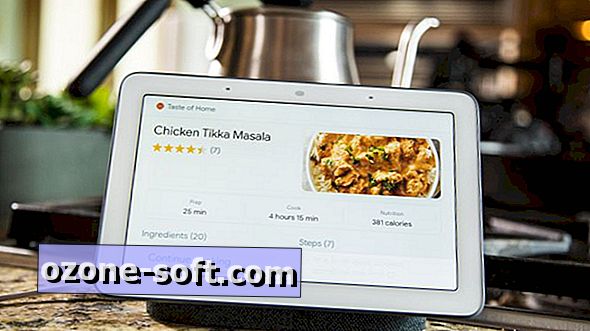
", " modalTemplate ":" {{content}} ", " setContentOnInit ": false}">
Kuchnia jest świetną opcją, ponieważ Home Hub ma potężne narzędzia do pieczenia, które można wypić - możesz przywołać receptury z przewodnikiem lub uzyskać dostęp do filmów instruktażowych YouTube za pomocą komendy głosowej. Więcej o tym później.
Wybierając miejsce, rozważ także jedną z najbardziej przydatnych funkcji Home Hub: służy jako inteligentna cyfrowa ramka na zdjęcia. Oznacza to, że możesz chcieć trzymać go w pokoju, w którym często wyświetlasz lub udostępniasz zdjęcia, takie jak pokój rodzinny, gabinet czy domowe biuro.
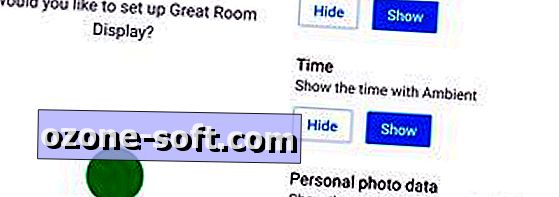
", " modalTemplate ":" {{content}} ", " setContentOnInit ": false}">
2. Pobierz aplikację Google Home
Niedawno odświeżona aplikacja Google Home (Android i iOS) jest niezbędna - bez niej nie można ukończyć procesu konfiguracji.
To główne centrum nerwowe dla Home Hub, a także linki do innych podłączonych inteligentnych urządzeń domowych. Pobierz oprogramowanie na telefon lub tablet, którego używasz najczęściej.
3. Naucz hub, aby rozpoznał twój głos
Polecenia głosowe są dużą częścią interakcji z urządzeniami domowymi Google, a Home Hub nie jest wyjątkiem. Asystent Google może także rozpoznawać głosy i kojarzyć je z poszczególnymi użytkownikami.
Oznacza to, że gdy pytasz o wydarzenia w kalendarzu, otrzymasz wyniki z własnego konta. Gdy ktoś inny zadaje to samo pytanie, zamiast tego wyświetlane są ich wyniki. Możesz uzyskać spersonalizowane odpowiedzi na głośne pytania dotyczące programu, lokalnej pogody, ciekawych wiadomości, rozrywki i innych rzeczy. (Należy jednak pamiętać, że oszukiwanie głosu nie jest trudne).
Mamy pełny poradnik, jak dodać wiele kont do Google Home tutaj.

4. Daj swoim dzieciom dostęp do Google Home
Aby Asystent Google mógł przekazywać spersonalizowane informacje wszystkim w domu, będą potrzebować osobistych kont Google. W przypadku dzieci poniżej 13 lat Google utworzyło aplikację Family Link. Daje to rodzicom możliwość tworzenia kont Google dla ich małych dzieci i oferuje liczne kontrole rodzicielskie. Obejmuje to blokowanie lub zezwalanie na korzystanie z określonych aplikacji i włączanie filtru SafeSearch (który odfiltrowuje dojrzałe wyniki wyszukiwania). Family Link pozwala także rodzicom całkowicie wyłączyć Asystenta Google dla określonych kont.
5. Ustaw niektóre przestoje
Zdarzają się sytuacje, w których Google Home Hub może rozpraszać uwagę, a nawet przeszkadzać. Dzieci na dobranoc i rodzinne posiłki to najlepsze przykłady. Na szczęście aplikacja Google Home umożliwia ograniczenie dostępu do Asystenta Google na jednym lub wszystkich urządzeniach Google Home.
Otwórz aplikację, a następnie wybierz ikonę Home Hub. Następnie dotknij ikony koła zębatego Ustawienia> Dobrobyt cyfrowy> Ustaw . W tym momencie aplikacja zapyta, czy chcesz włączyć filtry treści, lub przejść do następnego. Pomijanie przenosi cię do ekranu menu Harmonogram przestojów. Możesz włączyć niestandardowe harmonogramy, które włączają i wyłączają Asystenta Google.

", " modalTemplate ":" {{content}} ", " setContentOnInit ": false}">
6. Filtruj zawartość
Ponieważ Home Hub ma ekran, możesz go użyć do oglądania filmów na YouTube. Jeśli chcesz uniemożliwić dzieciom oglądanie określonych rodzajów filmów, możesz skonfigurować filtry.
Na przykład możesz odfiltrować jawne filmy i muzykę z wyników wyszukiwania lub zablokować do nich dostęp. Możesz również blokować połączenia telefoniczne, odpowiedzi na pytania, działania Google i gry (od Google lub stron trzecich).
Masz możliwość ograniczenia zawartości dla wszystkich lub tylko "nadzorowanych kont" - tych zarządzanych przez Family Link. Możesz ustawić te ograniczenia na wszystkich urządzeniach lub wyróżnić poszczególne.
W aplikacji Google Home wybierz Ustawienia> Dobre samopoczucie> Ustaw, by utworzyć filtry.
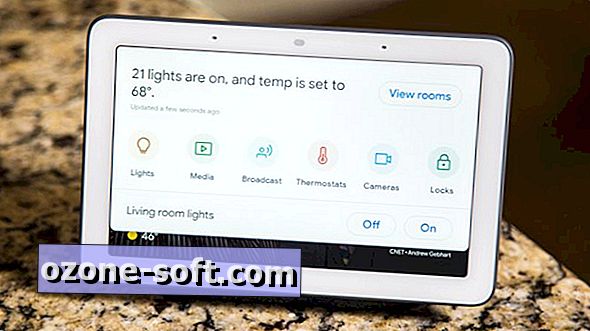
", " modalTemplate ":" {{content}} ", " setContentOnInit ": false}">
7. Kontroluj swój inteligentny dom
Niezależnie od tego, czy posiadasz jedną inteligentną żarówkę, czy legiony inteligentnych urządzeń domowych, Home Hub oferuje prosty sposób kontrolowania ich.
Przesuń palcem w dół od góry ekranu Hub, aby wyświetlić menu Home View. Rząd ikon i tekstu pokazuje kategorie urządzeń w całym domu. Znajdziesz kategorie takie jak "światła", "termostaty", "kamery" i "zamki". Naciśnij dowolną z ikon, aby przejść do podstawowych menu kontrolnych dla nich.
Kliknięcie przycisku "Wyświetl pokoje" powoduje wyświetlenie listy inteligentnych elementów, ale uporządkowanej według przypisania do pokoju. Centrum wyświetla tylko produkty i urządzenia połączone z aplikacją Google Home. Zawsze możesz dodać więcej, w tym gadżetów firm zewnętrznych, za pośrednictwem aplikacji.
Na ekranie głównym aplikacji stuknij Dodaj> Skonfiguruj urządzenie . Pamiętaj, że informacje o koncie są przydatne, ponieważ aplikacja poprosi o nie.

", " modalTemplate ":" {{content}} ", " setContentOnInit ": false}">
8. Skonfiguruj wygaszacz ekranu
Funkcja zabójcy Google Home Hub to "tryb otoczenia", szczególnie w połączeniu ze Zdjęciami Google.
Podobnie jak wygaszacz ekranu, funkcja przekształca wyświetlacz w zgrabną cyfrową ramkę do zdjęć. W aplikacji Google Home wybierz Home Hub. Następnie dotknij Personalizuj ambient> Zdjęcia Google> Wybierz rodzinę i znajomych .
Teraz wybierz osoby, które chcesz zaprezentować. Wszystkie powinny być pogrupowane według twarzy i ewentualnie nazw, jeśli wcześniej je oznaczyłeś w aplikacji Google Photo.
Asystent Google wykonuje wtedy "najlepsze" zdjęcia wybranych osób i tworzy pokaz slajdów, który będzie wyświetlany na ekranie Home Hub. Ponieważ aplikacja rozpoznaje twarze, wszystkie nowe zdjęcia zrobione i przesłane do Zdjęć Google zostaną automatycznie wyświetlone w tej galerii. Tak to nazywam przyjazne rodzinie.
9. Przygotuj się do gotowania
W przypadku Home Hub może nie być konieczne ponowne otwieranie książki kucharskiej. Zapytaj o przepisy na prawie wszystko, a dostarczy Ci instrukcje krok po kroku dla tysięcy przepisów online.
Sprawdź dokładnie, jak to działa w tym pokazie slajdów:

Przewodnik CNET do inteligentnego życia: wszystko, co musisz wiedzieć, aby żyć mądrzej.
Smart Home 101: Jak stworzyć swój własny inteligentny dom.


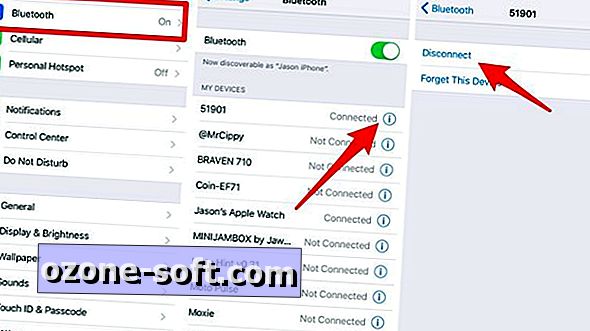










Zostaw Swój Komentarz